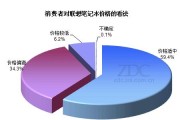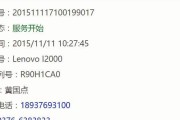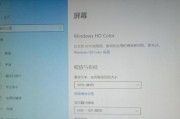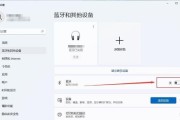在使用联想笔记本电脑时,突然发现光标静止不动,会让人感到非常困扰。然而,这个问题并非不可克服。本文将为你详细解释导致这一问题的可能原因,并提供一系列实用的解决方法,帮助你快速恢复笔记本的正常使用。
一、问题探因
光标不移动的问题可能由多种因素引起。了解这些可能的原因是解决问题的第一步:
硬件故障:鼠标本身或者笔记本的触摸板可能出现故障。
驱动问题:触摸板驱动程序未更新或与系统不兼容。
系统卡顿:操作系统暂时性卡顿导致光标停滞。
外部干扰:可能受到无线设备或其他干扰源的影响。
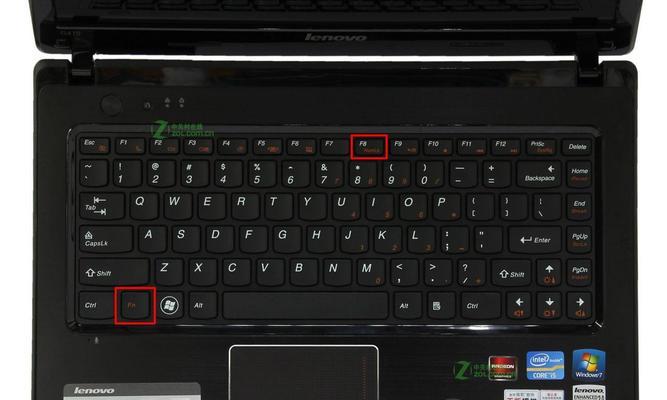
二、硬件检查
1.鼠标检查
切换到外接鼠标,检查光标是否能正常移动。如果外接鼠标能正常工作,问题很可能出在笔记本的内置触摸板。
2.触摸板检测
重新启动计算机,观察在启动过程中触摸板是否响应。若在启动过程中触摸板有响应,则可能是系统卡顿或驱动程序问题,反之可能是硬件故障。
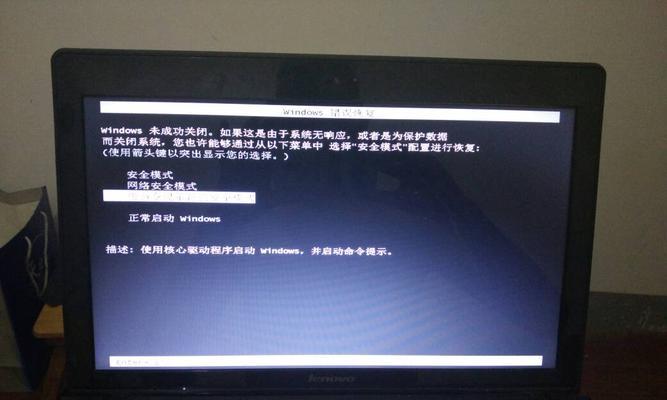
三、驱动程序更新或重装
1.查看设备管理器
进入“设备管理器”,查找“鼠标和其他指针设备”。
找到对应的触摸板设备,右键选择“更新驱动程序软件”。
2.通过联想官网下载驱动
前往联想官方网站,在对应笔记本型号的支持页面下载最新的触摸板驱动。
下载完成后,关闭触摸板功能,然后进行驱动的安装。
3.驱动卸载与重装
在“设备管理器”中卸载触摸板驱动。
重启计算机,Windows通常会自动检测并安装默认驱动。
如未自动安装,再手动安装下载的最新驱动。
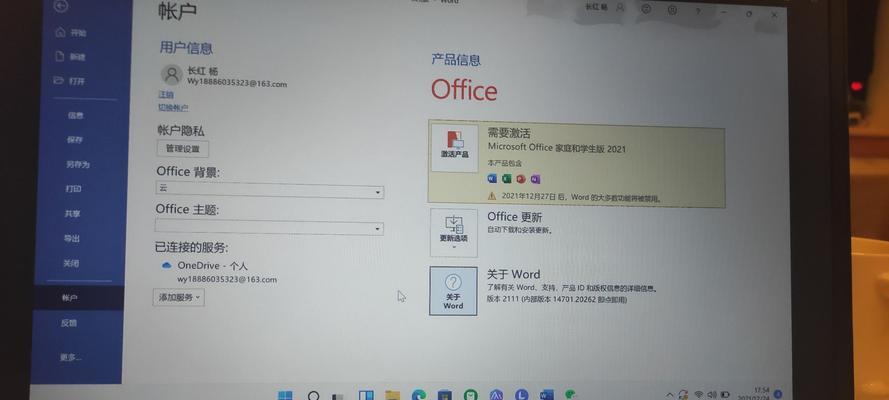
四、操作系统修复与调整
1.系统更新
检查Windows系统是否有新的更新。通常,系统更新可以解决一些兼容性和卡顿问题。
2.系统还原
若问题在更新系统后依然存在,可以尝试系统还原功能至问题出现之前的一个还原点。
3.关闭可能导致冲突的设置
进入“控制面板”>“硬件和声音”>“设备和打印机”。
找到并禁用附近的无线设备,看看是否能解决问题。
五、问题深入排查
1.防病毒软件检查
部分防病毒软件可能会影响系统性能,临时关闭它们,重新启动计算机,检查问题是否得到解决。
2.BIOS设置调整
重启电脑,在启动过程中进入BIOS设置,检查触摸板相关选项,确保一切设置为启用状态。
六、物理清洁与维护
如果上述方法都未能解决问题,很可能涉及硬件损坏。建议你:
关闭笔记本电源,按照联想提供的指南轻柔地清洁触摸板区域。
如果不熟悉硬件操作,建议联系专业的技术支持或服务中心进行检查和维修。
七、预防措施
为了避免未来出现类似问题,你可以:
定期更新操作系统和驱动程序。
养成良好的笔记本使用和维护习惯。
定期进行系统和数据备份。
综上所述
联想笔记本光标不移动可能由多种因素引起,通过本文介绍的方法,你可以一步步排除问题。通常,软件问题(如驱动程序更新、系统卡顿)比较容易解决,而对于硬件问题,你可能需要专业的技术帮助。记住,在进行任何操作之前,确保备份重要数据,以避免不必要的损失。
标签: #联想笔记本